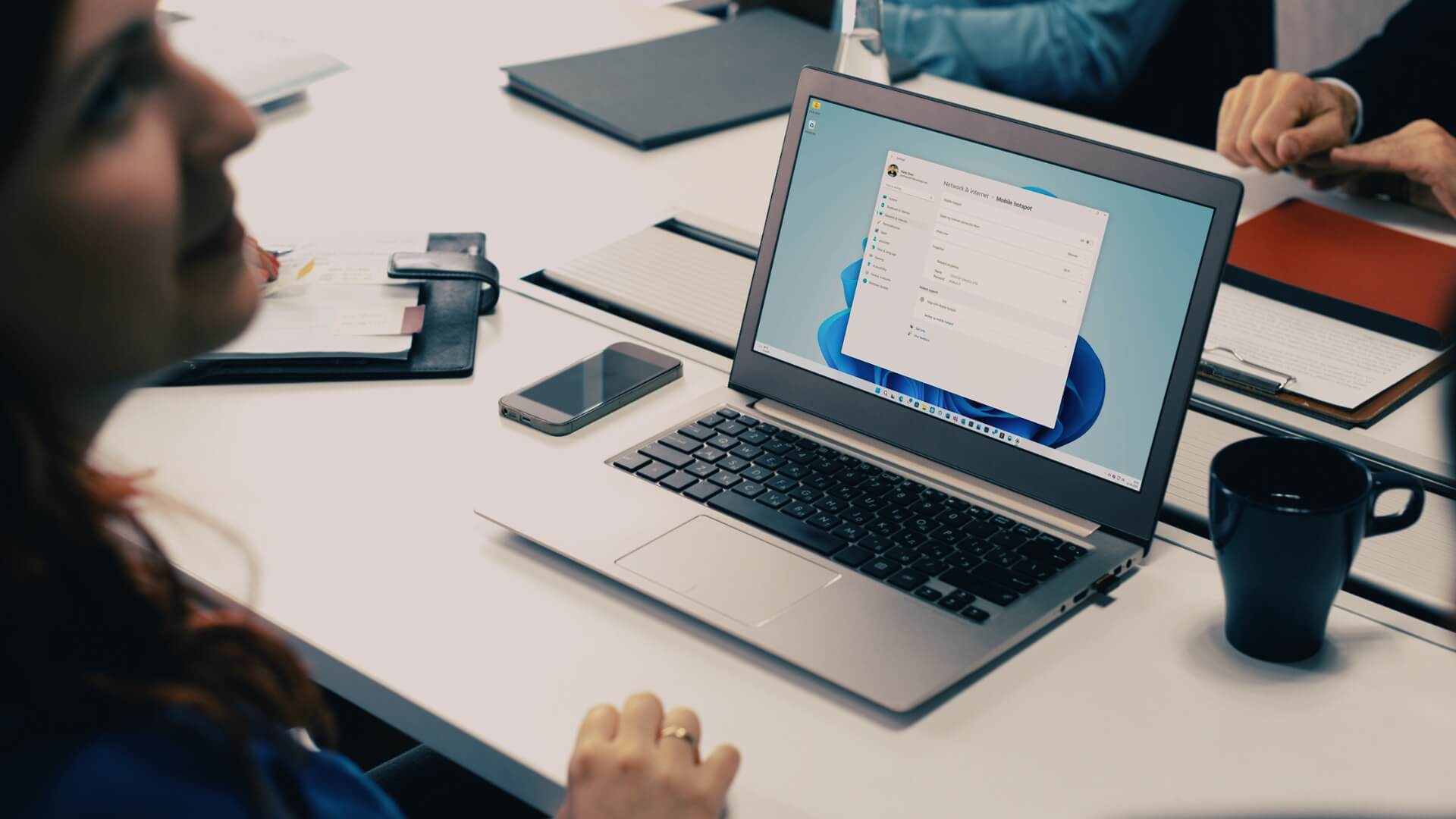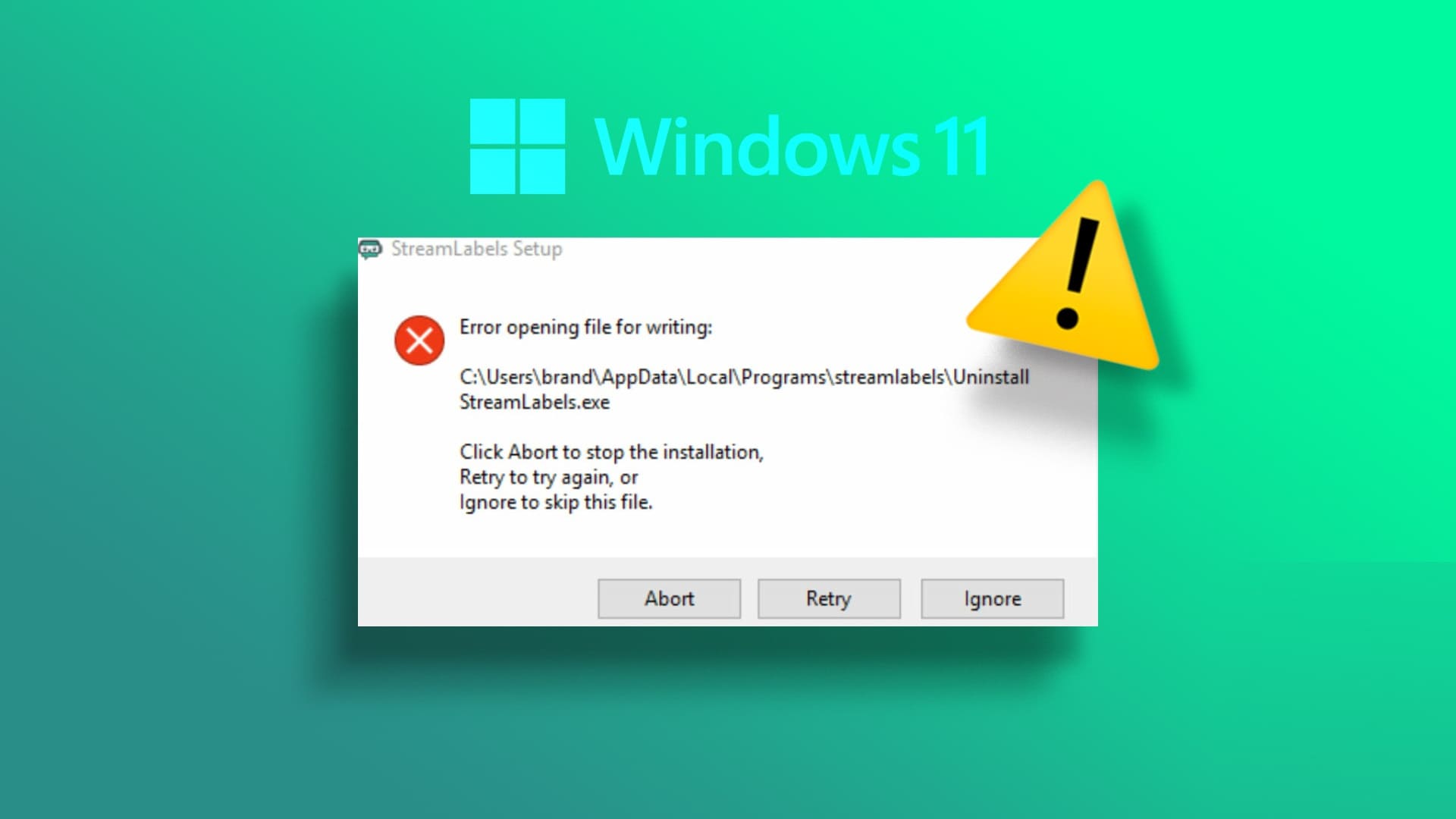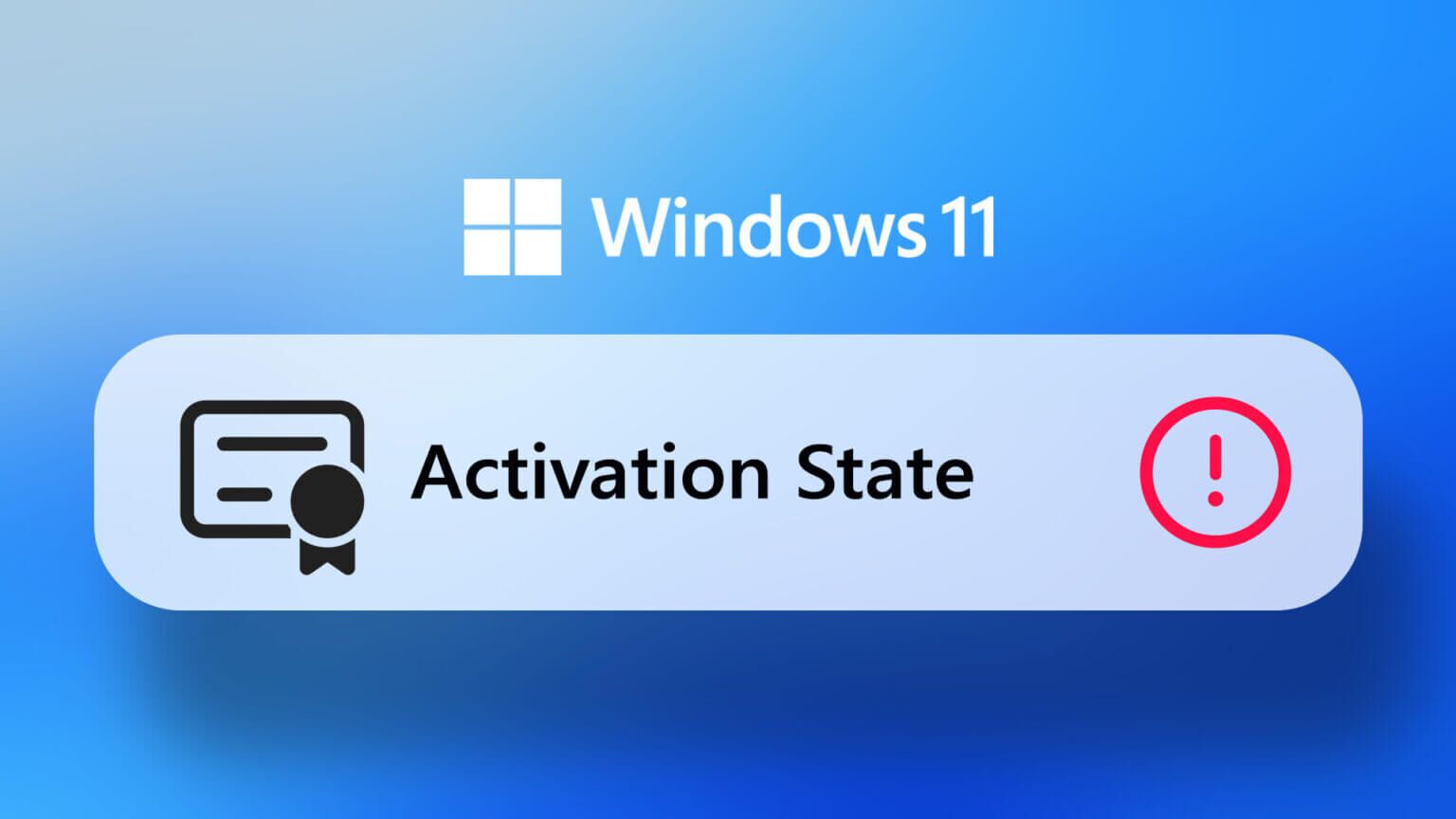Notepad++ je Vícejazyčný editor zdrojového kódu Výměna poznámkového bloku. Existuje mnoho dalších funkcí, které nejsou k dispozici v poznámkovém bloku integrovaném ve Windows. Pokud jste vývojář nebo někdo, kdo potřebuje textový editor, je to skvělá alternativa. Níže uvedené kroky vás provedou tím, jak nainstalovat a nastavit Notepad++ jako výchozí textový editor ve Windows 11. To znamená, že se automaticky otevře, když budete chtít číst nebo upravovat text, kód nebo jiné typy souborů.
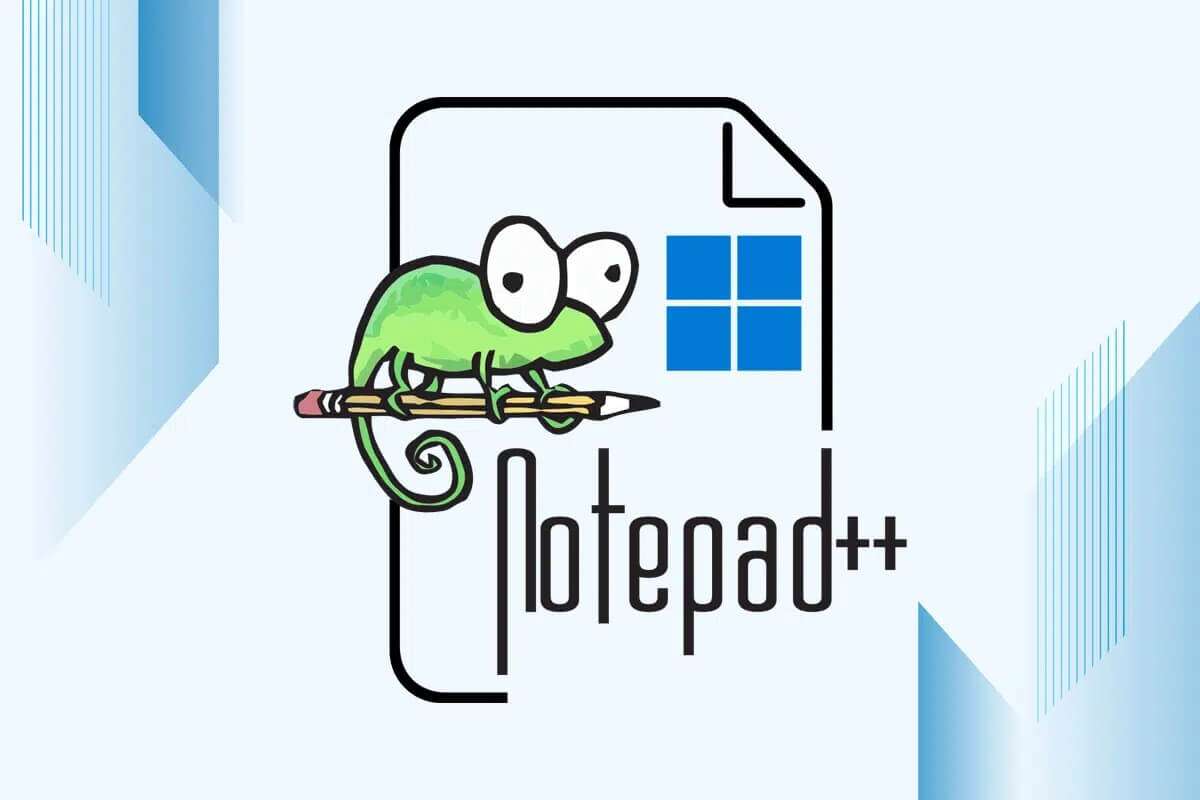
Jak nastavit Notepad++ jako výchozí textový editor ve Windows 11
Poznámkový blok je výchozí textový editor ve Windows 11. Pokud nechcete používat Poznámkový blok, můžete jako výchozí textový editor nastavit Poznámkový blok++. Nejprve však musíte do svého systému nainstalovat Notepad++.
Krok jedna: Nainstalujte Notepad++ na Windows 11
Chcete-li nainstalovat Notepad++ ve Windows 11, postupujte podle uvedených kroků:
1. Přejděte na Stáhnout stránku Poznámkový blok ++. Vyberte si libovolnou verzi.
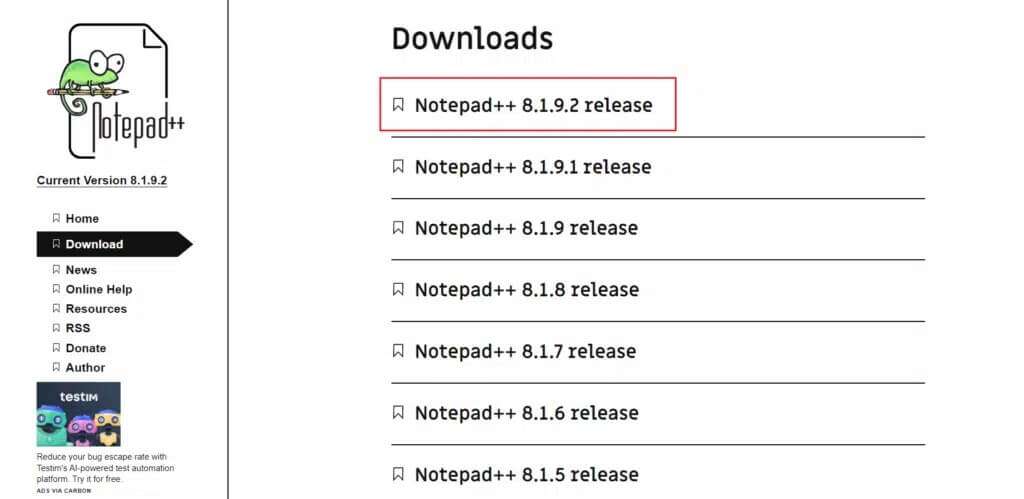
2. Klikněte na tlačítkoke staženízobrazeno a podbarveno zeleně pro stažení zvolené verze.
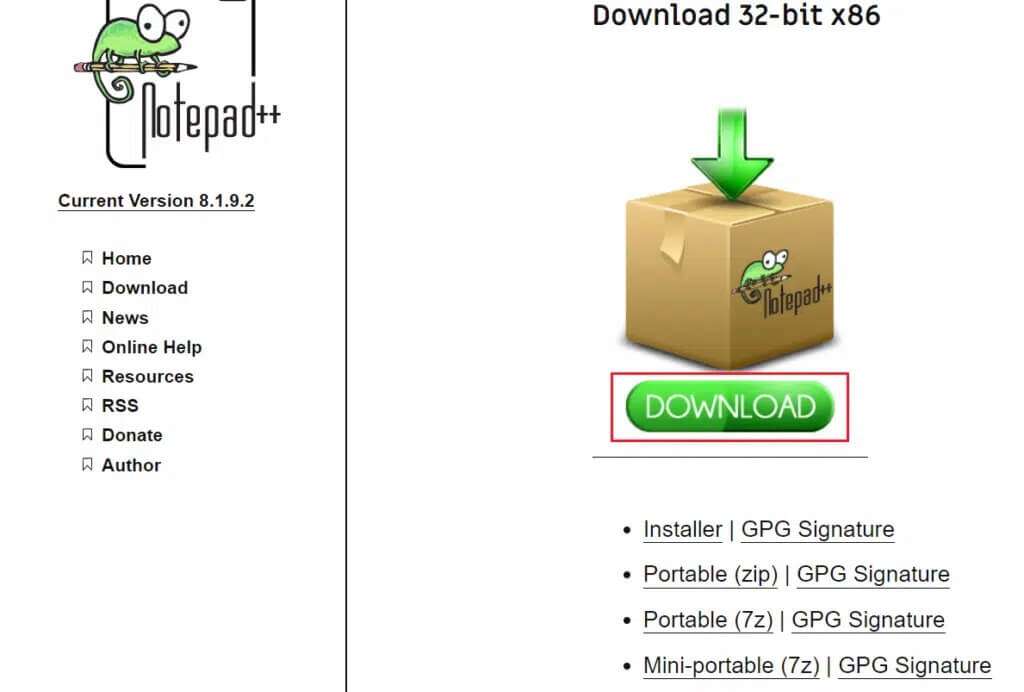
3. Přejděte do složky se staženými soubory a dvakrát klikněte na soubor exe staženo.
4. Vyberte váš jazyk (jako v angličtině) a klikněte na „OKv okně jazyka instalačního programu.
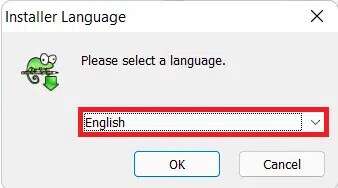
5. Poté klikněte na „další".
6. Klikněte na souhlasím Pro vyjádření vašeho souhlasu s licenční smlouvou.
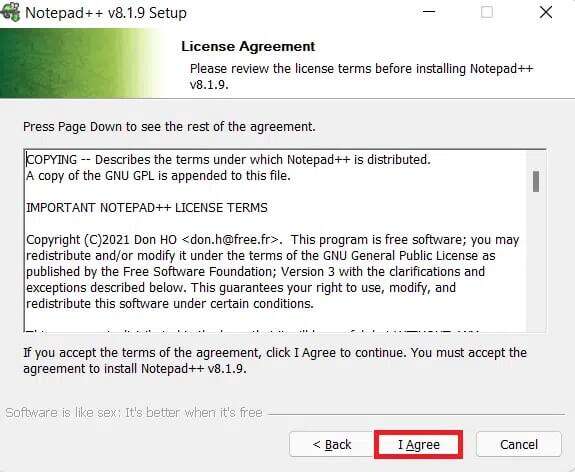
7. Klikněte na „Procházet„…pro výběr umístění instalace“cílová složka"To se ti líbí a klikni"další".
Oznámení: Můžete se rozhodnout ponechat výchozí umístění tak, jak je.
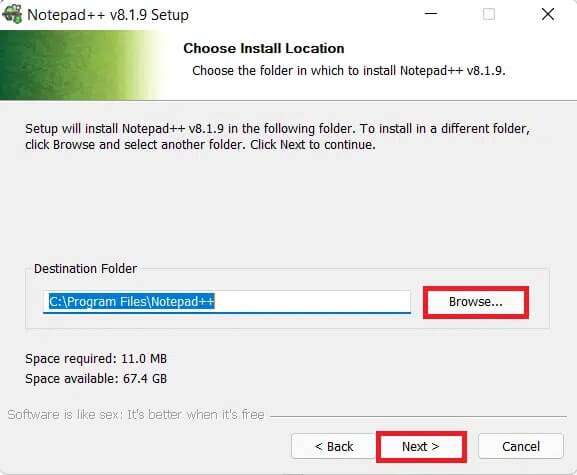
8. Vyberte Volitelné komponenty který chcete nainstalovat zaškrtnutím políčka vedle něj. Klikněte další.
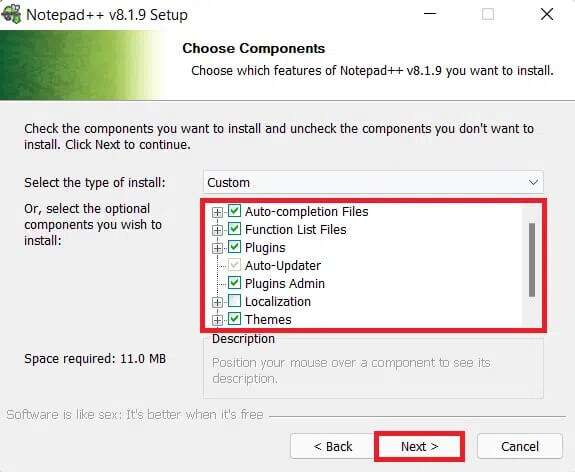
9. Nakonec klikněte na „تثبيتspusťte instalaci.
Oznámení: Chcete-li přidat zástupce na ploše, zaškrtněte políčko Vytvořit zástupce na ploše.
Krok XNUMX: Nastavte jej jako výchozí textový editor
Oznámení: Tento způsob nastavení této aplikace jako výchozí platí i pro ostatní textové editory.
Metoda XNUMX: Prostřednictvím nastavení systému Windows
Zde je návod, jak nastavit Notepad++ jako textový editor hypotetický Ve Windows 11 pomocí aplikace Nastavení:
1. Klikněte na ikonu البحث A napište Nastavení.
2. Poté klikněte na „فتح" , Jak je znázorněno.
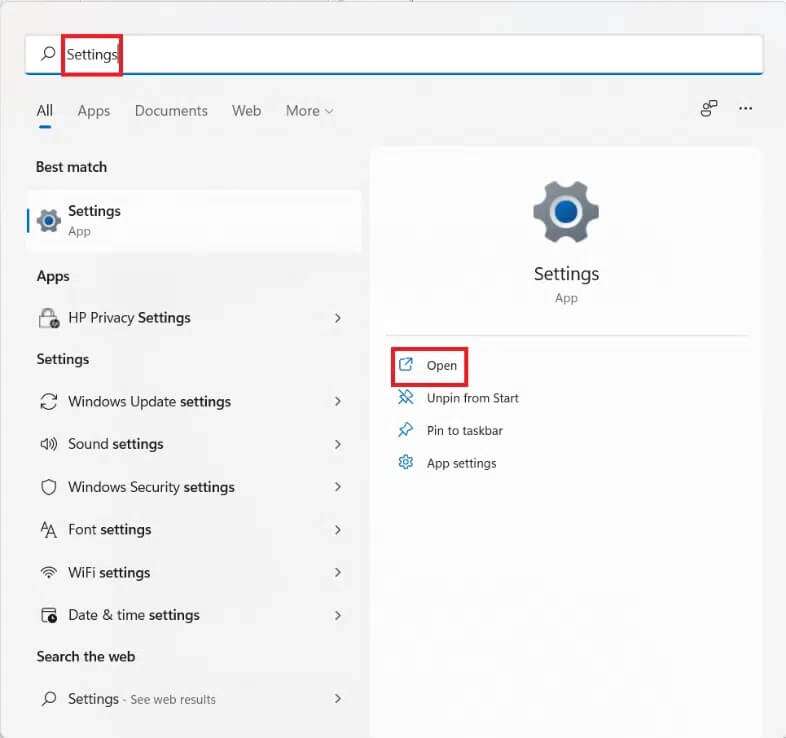
3. Klikněte na Aplikace v pravém podokně.
4. Zde klikněte na Aplikace výchozí v levém podokně.
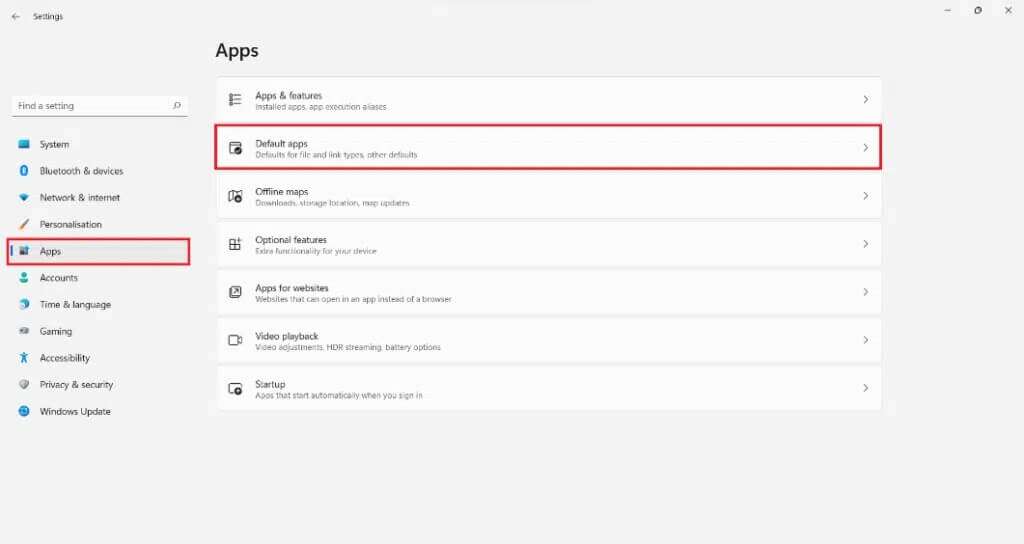
5. Napište poznámkový blok v zobrazeném vyhledávacím poli.
6. Klikněte na „Čtverec“poznámkový blokrozšířit to.

7a. Klikněte jednotlivé typy souborů A změňte výchozí aplikaci na Poznámkový blok ++ Ze seznamu nainstalovaných alternativ v Jak chcete od této chvíle otevírat soubory? Okno.
7b. Pokud nebyl nalezen Poznámkový blok ++ V seznamu klikněte na Najít jinou aplikaci v tomto počítači.
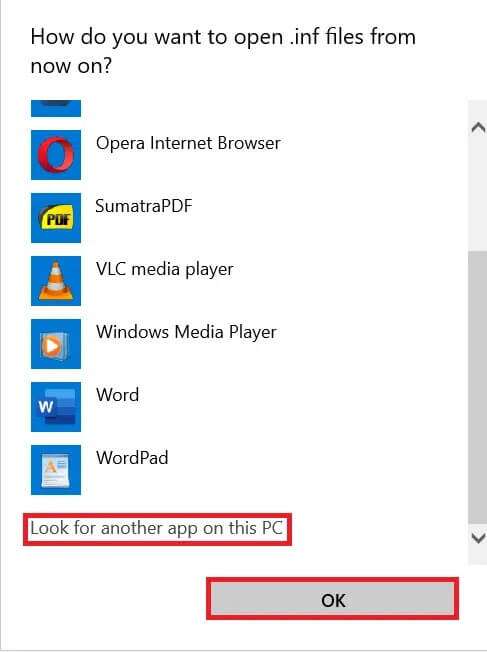
Zde přejděte do umístění instalace programu Notepad++ a vyberte soubor notepad++. exe. Poté klikněte na Otevřít, jak je znázorněno.
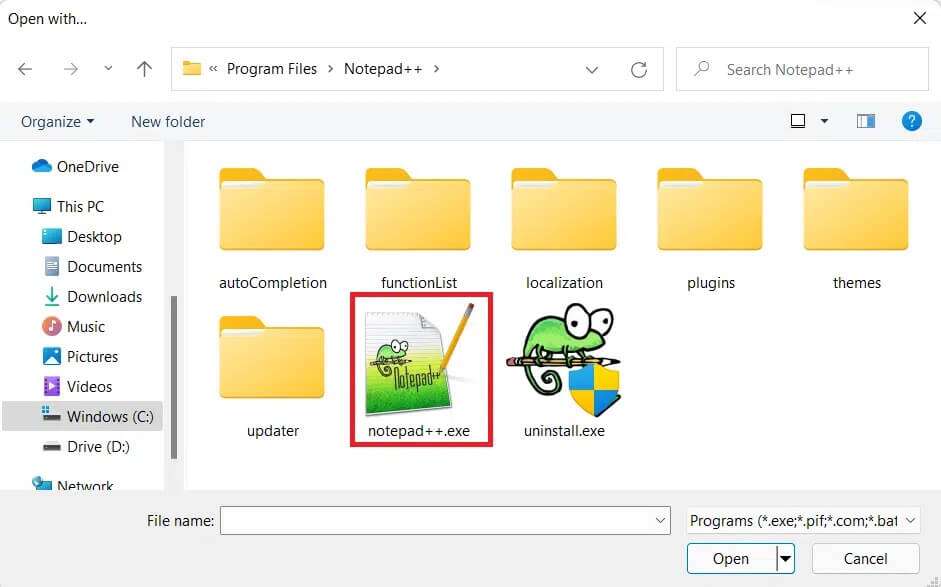
8. Nakonec klikněte na „OKpro uložení změn, jak je znázorněno níže.
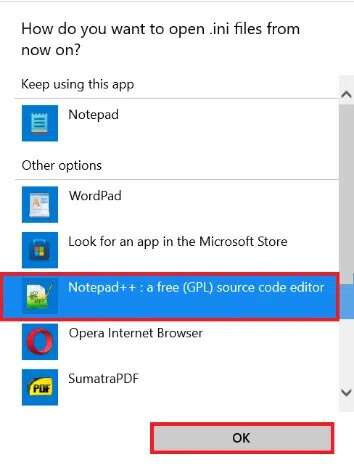
Metoda XNUMX: Prostřednictvím příkazového řádku
Zde je návod, jak vytvořit výchozí textový editor Poznámkový blok ++ V systému Windows 11 prostřednictvím příkazového řádku:
1. Klepněte na ikonu البحث A napište Příkazový řádek.
2. Poté klikněte zaměstnanost jako správce.
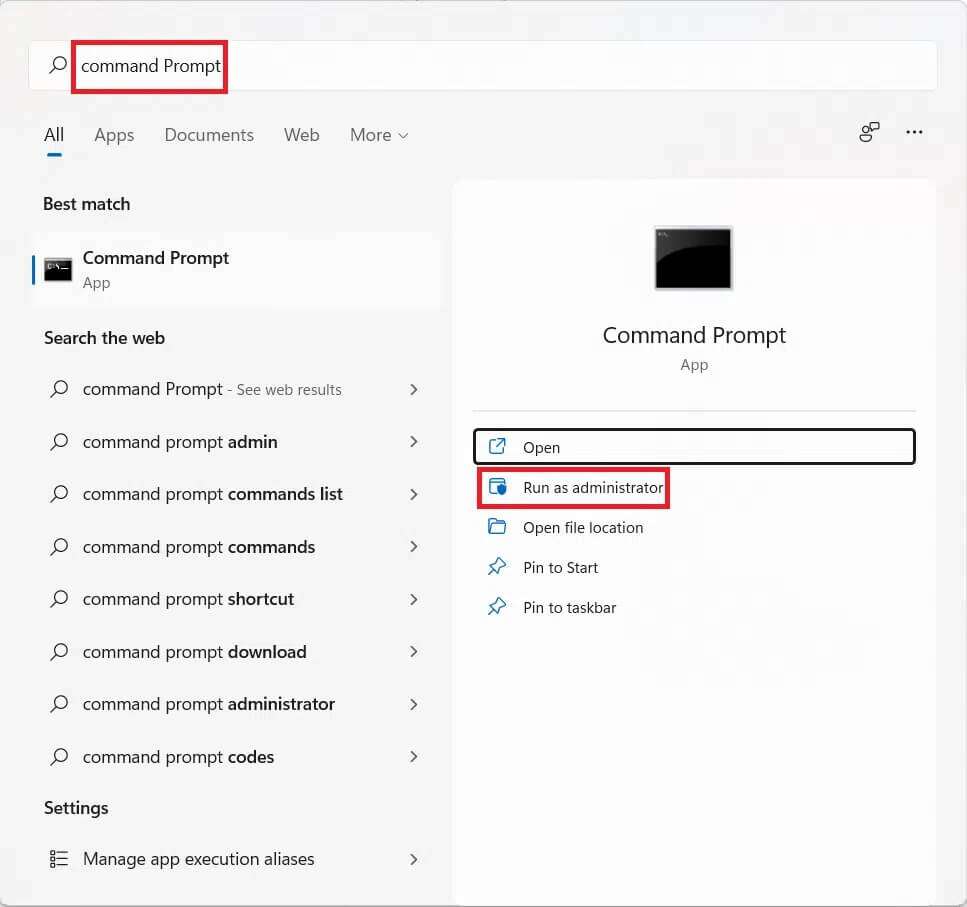
3. V okně Příkazový řádek , zadejte příkaz další a stiskněte klávesu vstoupit.
REG ADD „HKLM\SOFTWARE\Microsoft\Windows NT\CurrentVersion\Možnosti spuštění souboru obrázku\notepad.exe“ /v „Debugger“ /t REG_SZ /d „\"%ProgramFiles%\Notepad++\notepad++.exe\" -notepadStyleCmdline - z” /f

Tip pro profesionály: Odeberte Notepad++ jako výchozí textový editor
1. Zapněte Příkazový řádek S administrátorskými právy jako dříve.
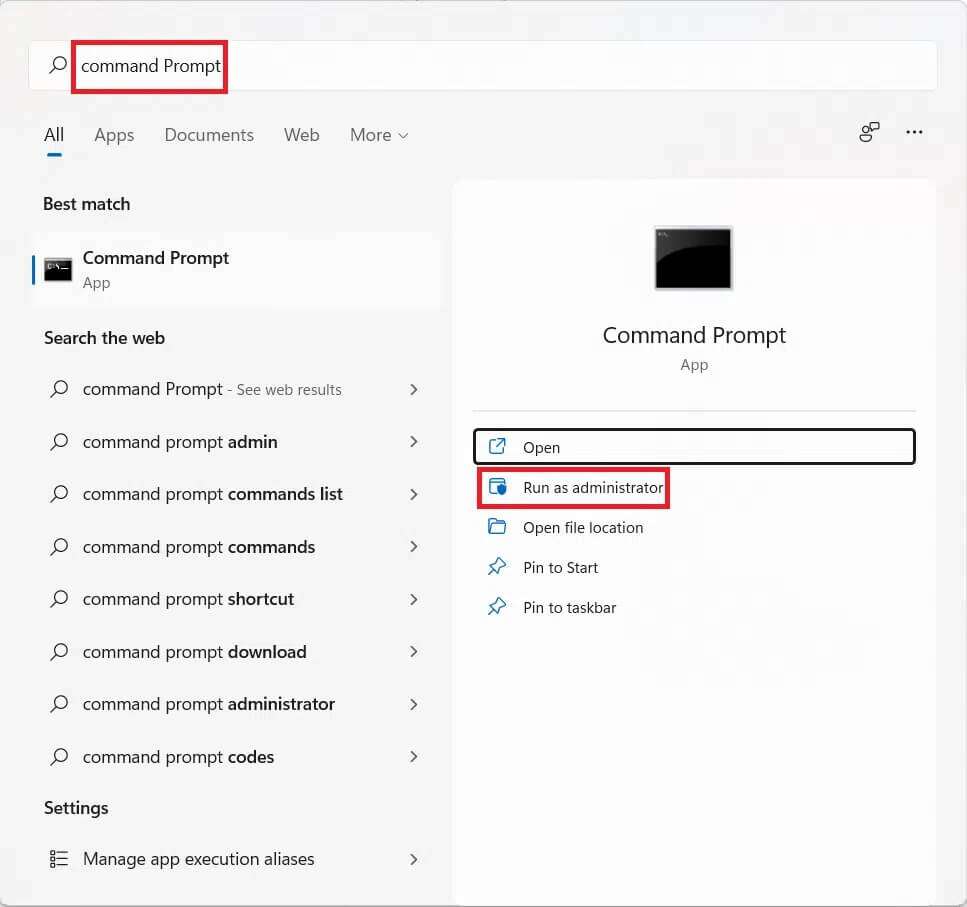
2. Napište zadaný příkaz a stiskněte vstoupit Postup implementace:
REG DELETE „HKLM\SOFTWARE\Microsoft\Windows NT\CurrentVersion\Možnosti spuštění souboru obrázku\notepad.exe“ /v „Debugger“ /f

Doufáme, že jste se naučili, jak vytvořit výchozí textový editor Poznámkový blok ++ V systému Windows 11. Své návrhy a dotazy vložte do sekce komentářů níže. Odpovíme co nejdříve.